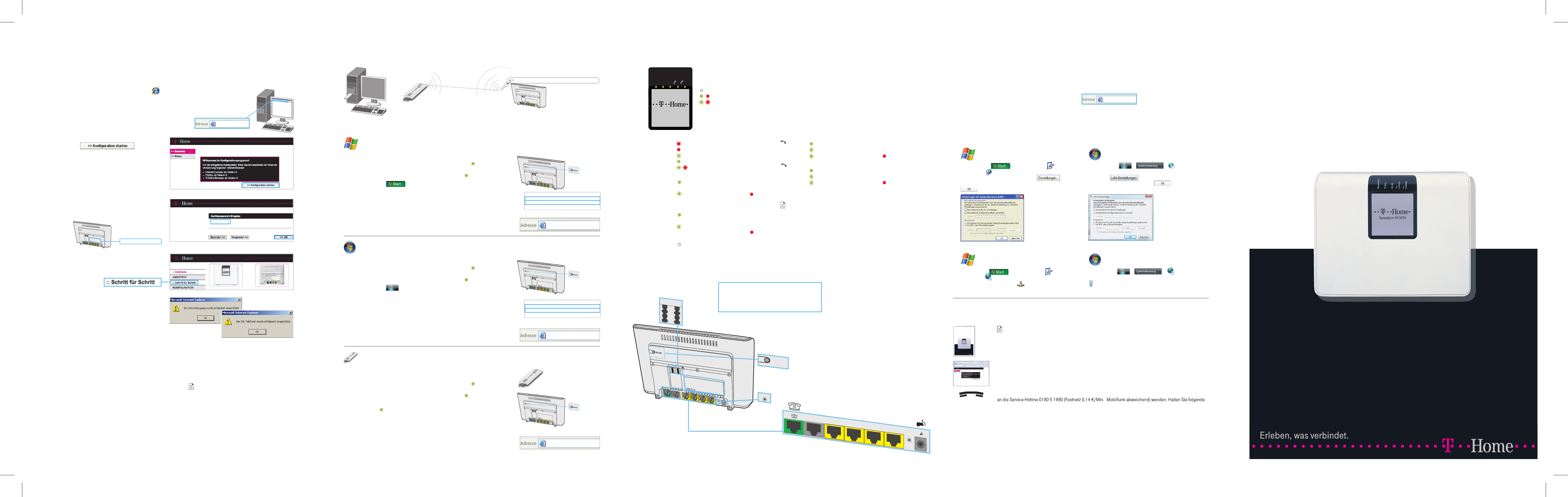Windows
Kli
cken Sie auf
> Ein System-
steuer
Netzwerk
mit de
rechten Maus
LAund
wählen S„ a
Herau
Deuts
Postf
1 Schalten S
2 Stellen Sie sicher WL
ten). F
des Speedpo
r
WL
3 Klicken Sie a > Verbinden .
4 Wählen
po
r V.
5 T
Speedp
rV .
6 Überp
und
geben «ww in da
Den Computer für WLAN einr
1 Schalten S
2 Stellen Sie sicher WL
ten). F
des Speedpo
r
WL
3 Klicken Sie a > Verbindun .
4 Wählen
Speedp
rV
he
rstel.
5 T
Speedp
r V .
6 Überp
und
geben «ww in da
Den Computer für WLAN einr
Wie Si
Gerät
Ge
rät
LED Zustand Bedeutung
P
Fehler be
DSL Synchronisation erfolgreich
Abwechselnd: Fehler bei Verbindung
Der DS
L
zum Konfigurationsserver
Online
Die Internetverbindung (PPPoE)
ist aufgebaut
Wenn gleichzeitig Power/DSL :
Fehler bei der PPPoE-Einwahl oder
Firmware-Update fehlgeschlagen
WL
WLAN-Funktion is
WPS (autom. Abgleich) erfolgreich
WPS (autom. Abgleich) wird durchgeführt
Wenn gleichzeitig Power/DSL :
WPS (autom. Abgleich) fehlgeschlagen
WLAN-Funktion is
aus (leuchtet nic
leuchtet (grün bzw. rot)
Wenn gleichzeitig Power/DSL :
Fehler bei der Internet-Telefonie Registrierung
Wenn gleichzeitig Power/DSL :
Fehler Festnetz
Gerätepasswort: 45872168
Konfiguration über Internet-Browser: https://speedport.ip
WLAN-Name (SSID): WLAN-789026
WLAN- 0124578541362545
Serien-Nr.: J908026500
Analoge Endgeräte
z. B. Telefon
oder Fax
s
u
A
/
n
i
E
N
A
L
W
t
e
s
e
R
t
e
s
e
R
† SerienBeispiel: J908026500
(Die S
einem
ruf b
-
dien
st).
† GeBeispiel: 45872168
† WL(Net
Beispiel:
WLAN-789026
† WL
-
werkschlüs
Beispiel:
0124578541362545
W
In der a
Inne
rhalb
te. F
Bei
technischen
Informa
† W
† Ist d
† Mit wel
(Die
Firmware
„Status
t
e
s
e
R
N 1
A
L
N 2
A
L
N3
A
L
N4
A
L
L
S
D
T
... die
LAN-Verbindung aktiv ist.
Wind
ows Vis
Kli
cken Sie auf
> > Netzwerkver-
bindun
. Klicken Sie
LAund wähl „A au
Schwierigk
Internet-Br
Nach Einht e
Überp
... Sie die
Adresse richtig eingegeben haben.
Geben
Adresse htt (ohne
(Fhttp://1 e
... Sie das
Netzwerkkabel (gelb) zwischen dem Computer und dem Speedport W 503V richtig eingesteckt haben.
Übe
rprüfen
... die Compu
ter-Einstellungen die Konfiguration bloc
(Sie
ver B
Wind
ows XP
Öf
> Ein System-
steuer
Intern das Reg Verbindung.
Kli
cken Sie unter L auf
. Entfer-
nen Si
chen un
. Führen
Wind
ows Vis
Öf
> > Inte
das
Register Verbindun . KLA
lunge
n auf
. Entfer
be
stätig
. Führen
Konfigurati
Speedpor
Schnellstar
Speedport W
Bedienungsanleitung
Optional: Computer für
Ein kabelloses Computernetzwerk (WLAN) ermöglicht Ihnen, dass Sie kabellos (das heißt per F
ere Notebook
WL
z. B.
r
e
t
p
m
o
C
www
Speed
L
S
D
e
P
e
n
n
N
L
W
t
z
e
F
WLAN0124
W
L
A
N
-
N
A
M
E
(
S
S
I
D
)
:
W
L
A
N
-
1
2
3
4
5
6
www
www
1 Instal
2 Stellen Sie sicher WL
ten). F
des Speedpo
r
WL
3 Drücken Sie ddes Spe
bis di
LED
WL
4 Öffnen
Stick
um den
5 Überp
und
geben «ww in da
Serien-Nr.: J908026500
Ge
rätepasswort: 45872168
WLAN-Name (SSID): WLAN-789026
WLAN-0124578541362545
Serien-Nr.: J908026500
Ge
rätepasswort: 45872168
WLAN-Name (SSID): WLAN-789026
WLAN-0124578541362545
LED Zustand Bedeutung
Registrierung für Internet-Telefonie OK
T
F
Festnetz verbunden
Telefongespräch über F
Eine
Bedien
Internet
http://speedpor
Den Computer für WLAN einr
m
o
k
l
T
e
c
s
t
C
p
y
T
V
0
5
t
r
e
S
r
ü
f
t
ä
r
g
z
e
n
e
k
e
t
S
n
i
g
i
r
o
m
r
u
N
!
n
d
w
r
e
C
p
y
T
V
3
0
5
W
t
r
o
p
d
e
e
p
S
N
W
N 1
A
L
N 2
A
L
N 3
A
L
N 4
A
L
L
S
D
Stromversorgung ist eingeschaltet
,
m
o
k
l
e
T
e
h
c
s
t
u
e
D
C
p
y
3
0
5
W
t
r
o
p
d
e
e
p
S
r
ü
f
t
ä
r
e
g
z
t
e
n
r
e
k
c
e
t
S
l
a
n
i
g
i
r
o
t
i
m
r
u
N
!
n
e
d
n
e
w
r
e
v
C
p
y
T
V
3
0
5
W
t
r
o
p
d
e
e
p
S
m
o
e
l
e
T
e
h
s
t
u
e
D
C
p
y
T
V
3
0
5
W
t
r
o
e
e
p
S
r
ü
f
t
ä
r
e
g
z
t
e
n
r
e
c
e
t
S
l
a
n
i
g
i
r
o
t
i
m
u
N
!
n
e
d
n
e
w
r
e
v
C
p
y
T
V
3
0
5
W
t
r
o
p
d
e
e
p
S
m
o
e
l
e
T
e
h
s
t
u
e
D
C
p
y
T
V
3
0
5
W
t
r
o
e
e
p
S
r
ü
f
t
ä
r
e
g
z
t
e
n
r
e
c
e
t
S
l
a
n
i
g
i
r
o
t
i
m
u
N
!
n
e
d
n
e
w
r
e
v
C
p
y
T
V
3
0
5
W
t
r
o
p
d
e
e
p
S
m
o
e
l
e
T
e
h
s
t
u
e
D
C
p
y
T
V
3
0
5
W
t
r
o
e
e
p
S
r
ü
f
t
ä
r
e
g
z
t
e
n
r
e
c
e
t
S
l
a
n
i
g
i
r
o
t
i
m
u
N
!
n
e
d
n
e
w
r
e
v
C
p
y
T
V
3
0
5
W
t
r
o
p
d
e
e
p
S
Manuelle K
F
dazu der Anleitung und hal
ten Sie Ihre Auftragsbestätigung (mit Anschlussar
11 Starten Sie ).
Für die
Ko
12 Geben
die Enter- / Eingabe-Taste.
http:/
r(ohne
13 Die Sta
Kli
cken Sie auf
.
Tipp: Falls das
beachtSc
bei Sc“
14 Geben Geräte
Speedp
r
„Gerätepasswor OK .
15 Klicken Sie i
Schritt. Folgen
W
16 Die er
der DS
L
zeigt.
Es dau
gespei
17 Überprüfen Sie, ob Ihr
Geben Sie die Adresse www
in das
Adressf
12
http://speedpor
m
o
k
e
l
e
e
h
c
s
t
u
e
C
p
T
V
3
0
5
r
p
d
e
e
p
S
r
ü
f
t
ä
r
e
g
z
t
e
n
r
e
k
c
e
t
S
l
a
n
i
g
i
r
o
t
i
m
r
u
N
!
n
e
d
n
e
w
r
e
v
A
p
y
T
V
3
0
5
W
t
r
o
p
d
e
e
p
S
Serien-NrA000.111.00.000.111
Ge
rätepasswort: 45872168
WLAN-Name (SSID): WLAN- 000A1A000A00
13
******
14
14
18
Herzlichen Glückwunsch, Sie können je Sie haben nun folgende Mög
† Ihren Co„Option
(W
LA neben
† W B. der
Bedie
† Die So
15
Speedport W 503V
Speedport W 503V
Speedport W
Speedport W 503V
1
2